在购买新电脑或重装系统时,如果电脑没有预装系统或者需要更换操作系统,我们可以通过使用U盘来给无系统的电脑安装操作系统。本文将详细介绍使用U盘给无系统的电脑安装操作系统的步骤和注意事项,让您轻松完成系统安装。
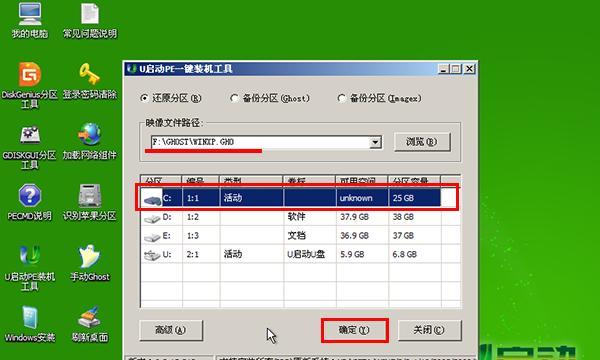
选择合适的操作系统镜像文件
选择适合您的电脑和需求的操作系统镜像文件,确保其格式为ISO,并确保其完整性和可靠性。
准备一个可用的U盘
选择一个容量足够大的U盘,建议至少为8GB以上,并备份其中的数据,因为在制作启动盘时会格式化U盘。
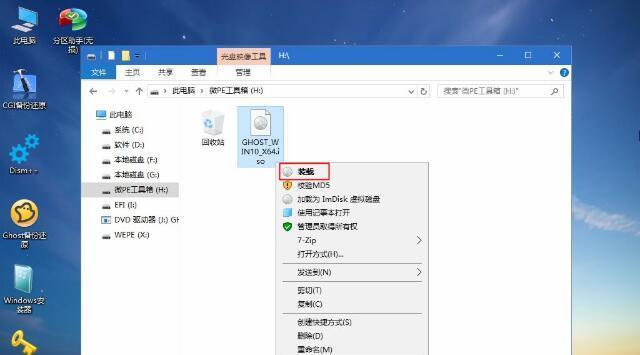
下载并运行制作启动盘工具
下载并运行制作启动盘工具,常用的工具有Rufus、WinToUSB等,根据自己的喜好选择。在工具中选择之前下载好的操作系统镜像文件以及要制作启动盘的U盘。
设置启动顺序为U盘
在无系统的电脑中,进入BIOS设置界面,将启动顺序设置为U盘优先。
重启电脑并进入U盘启动
重新启动电脑,此时U盘已经成为了启动设备,根据提示按任意键进入U盘的启动界面。
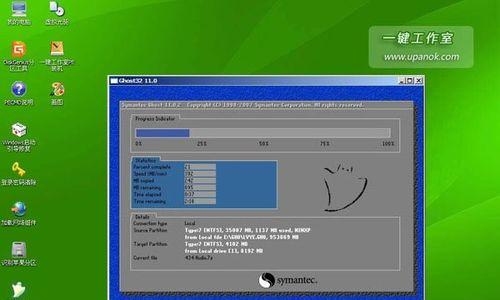
选择语言和安装选项
在进入U盘启动界面后,根据提示选择合适的语言和安装选项,例如安装新系统、修复系统等。
磁盘分区和格式化
根据自己的需求进行磁盘分区和格式化操作,可以选择默认设置或者手动设置分区大小和格式。
开始安装操作系统
确认好分区和格式化设置后,点击开始安装按钮,系统将自动进行操作系统的安装过程。
等待安装完成
在安装过程中,系统会进行文件的拷贝和配置等操作,此时需要耐心等待直至安装完成。
设置个人信息和首次登录密码
安装完成后,根据提示设置个人信息和首次登录密码,确保系统的安全性。
更新系统和驱动程序
安装完成后,建议及时进行系统更新和安装最新的驱动程序,以保证系统的稳定性和性能。
安装必要的软件和工具
根据自己的需求,安装必要的软件和工具,例如办公软件、浏览器、杀毒软件等。
备份系统和重要数据
在系统安装完毕后,及时进行系统和重要数据的备份,以防万一。
调试和优化系统设置
根据个人需求,对系统进行调试和优化,例如调整显示设置、开启防火墙等。
完成系统安装
通过以上步骤,您已经成功地使用U盘给无系统的电脑安装操作系统。祝您使用愉快!
通过本文介绍的步骤,使用U盘给无系统的电脑安装操作系统并不是一件难事。只需准备好合适的操作系统镜像文件和U盘,并按照步骤进行操作,即可完成系统安装。记得在安装完成后及时更新系统和驱动程序,并进行必要的软件安装和系统调试优化,以确保系统的正常运行和稳定性。

















